Práce se skupinami vrstev
Seznam vrstev Editoru titulků umožňuje seskupovat vrstvy dočasně nebo trvale.
Chcete-li vytvořit dočasnou skupinu, použijte standardní postupy pro výběr více položek v okně editace nebo v seznamu vrstev. Změny, např. použití vzhledu, poté můžete provádět u všech členů skupiny současně. Skupina zůstane pohromadě, dokud nekliknete na jinou vrstvu nebo do prázdné oblasti v okně editace, čímž se vrstvy opět rozdělí. V dočasné skupině jsou ovládací rámečky jednotlivých vrstev zobrazeny všechny současně.
Pokud chcete vytvořit trvalou skupinu, vytvořte nejprve dočasnou skupinu a poté klikněte na tlačítko pro seskupení na panelu nástrojů seznamu vrstev (nebo použijte příkaz Skupina z místní podnabídky Seskupení u kteréhokoli člena skupiny).
Po vytvoření zůstane skupina pohromadě, dokud ji výslovně nerozdělíte pomocí tlačítka nebo příkazu nabídky Rozdělit, případně přetažením členů skupiny v seznamu vrstev mimo skupinu. K dispozici je ještě příkaz Změnit seskupení, který automaticky obnoví poslední skupinu, kterou jste rozdělili.
Pokud vyberete trvalou skupinu, zobrazí se sdílený ovládací rámeček, který zahrnuje všechny její členy. Ovládací rámečky jednotlivých členů skupiny nejsou viditelné.
Trvalé skupiny mají v seznamu vrstev vlastní položky záhlaví a stopu časové osy. Záhlaví skupiny lze rozbalit nebo sbalit tak, aby zobrazilo nebo skrylo záhlaví vrstev, které jsou jejími členy. Když je skupina otevřená, záhlaví jejích vrstev (členů) jsou odsazena oproti záhlaví skupiny.
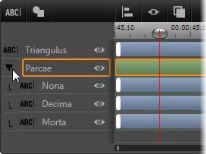
Běžná vrstva a skupina se třemi vrstvami v seznamu vrstev. Časová osa znázorňuje, že u skupiny a u jednoho z jejích členů byly použity filmy. Ukazatel myši je umístěn tak, aby skupinu sbalil, čímž by se skryly názvy vrstev, které jsou členy skupiny.
Dočasné skupiny a trvalé skupiny reagují odlišně na mnoho příkazů, které jsou podrobně popsány níže.
Poznámka: I když vrstva patří do trvalé skupiny, lze ji vybrat individuálně, a to buď v okně editace (ledaže je aktuálně vybrána její skupina), nebo v seznamu vrstev. Vrstvu, která je členem trvalé skupiny, lze dokonce přidat do dočasné skupiny spolu s dalšími vrstvami, které mohou či nemusí patřit do dané trvalé skupiny.
Jako první krok při vytváření skupiny je nutné vybrat více objektů, ze kterých se bude skupina skládat. V okně editace to můžete provést dvěma způsoby:
• Kliknutím a přetažením pomocí myši vyznačte obdélník výběru, který bude zahrnovat všechny objekty, jež chcete seskupit.
• Kliknutím na první objekt, který má skupina obsahovat, stisknutím tlačítka CTRL a následným kliknutím na další požadované objekty skupiny.
Jinou možností, jak vybrat více položek, je použít seznam vrstev. Další informace naleznete v tématu Práce se seznamem vrstev.
Dočasné i trvalé skupiny lze otáčet a měnit jejich umístění a velikost.
Chcete-li změnit umístění skupiny, přetáhněte ji do nové pozice stejně, jako by šlo o jednotlivou vrstvu.
Chcete-li otočit trvalou skupinu, přetáhněte úchyt pro otáčení u sdíleného ovládacího rámečku. Všichni členové skupiny se otočí kolem společného středu jako planety obíhající okolo Slunce.
Chcete-li otočit dočasnou skupinu, přetáhněte úchyt pro otáčení kteréhokoli člena skupiny. Všichni členové skupiny se otočí kolem vlastních středů jako planety otáčející se kolem vlastní osy.
Chcete-li změnit velikost trvalé skupiny, přetáhněte kterýkoli ovládací bod sdíleného rámečku. Velikost celé skupiny se změní, jako byste natahovali pružnou plachtu, na které jsou všechny vrstvy namalovány.
Chcete-li změnit velikost dočasné skupiny, přetáhněte kterýkoli ovládací bod ovládacího rámečku kteréhokoli člena skupiny. Velikost jednotlivých vrstev se změní různě. Roztáhnou se nebo smrští na svém místě okolo vlastního středu.
Stejně jako u operací s jednotlivými vrstvami platí, že při přetažení rohového ovládacího bodu zůstane při operacích změny velikosti skupin zachován poměr stran, zatímco přetažením bočního ovládacího bodu lze poměr stran změnit.
Jakmile je vybrána dočasná skupina, změna kterékoli vlastnosti se projeví u všech členů skupiny, u kterých lze danou vlastnost použít:
• Pokud použijete vzhled, získají daný vzhled všechny textové vrstvy a vrstvy tvarů ve skupině.
• Pokud přidáte film kliknutím pravým tlačítkem na ikonu filmu a výběrem příkazu Přidat do vybraných vrstev, bude výsledek stejný, jako byste jej přidali ke každému členu samostatně.
• Vyberete-li písmo nebo změníte-li jiný atribut stylu textu, bude aktualizován každý textový člen dočasné skupiny.
S výjimkou prvního případu mají trvalé skupiny pro tyto operace vlastní pravidla:
• Při použití vzhledu je výsledek stejný jako u dočasné skupiny: budou ovlivněny všechny textové vrstvy a vrstvy tvarů ve skupině.
• Pokud do trvalé skupiny přidáte film, bude skupina pro účely animace považována za jediný grafický objekt bez ohledu na znaky, slova nebo čáry, které její členové obsahují. Jednotlivé filmy členů skupiny však budou běžet i nadále spolu s filmem skupiny jako celku.
• Styly textů nelze u trvalé skupiny použít.
Poslední typ operace se skupinou, který se vztahuje pouze na dočasné skupiny, je dostupný prostřednictvím tlačítka Zarovnat skupinu na panelu nástrojů seznamu vrstev. Tři příkazy pro vodorovné a tři příkazy pro svislé zarovnání mají vliv na všechny členy skupiny, vyjma prvního vybraného člena, který nastaví polohu textu pro ostatní členy.